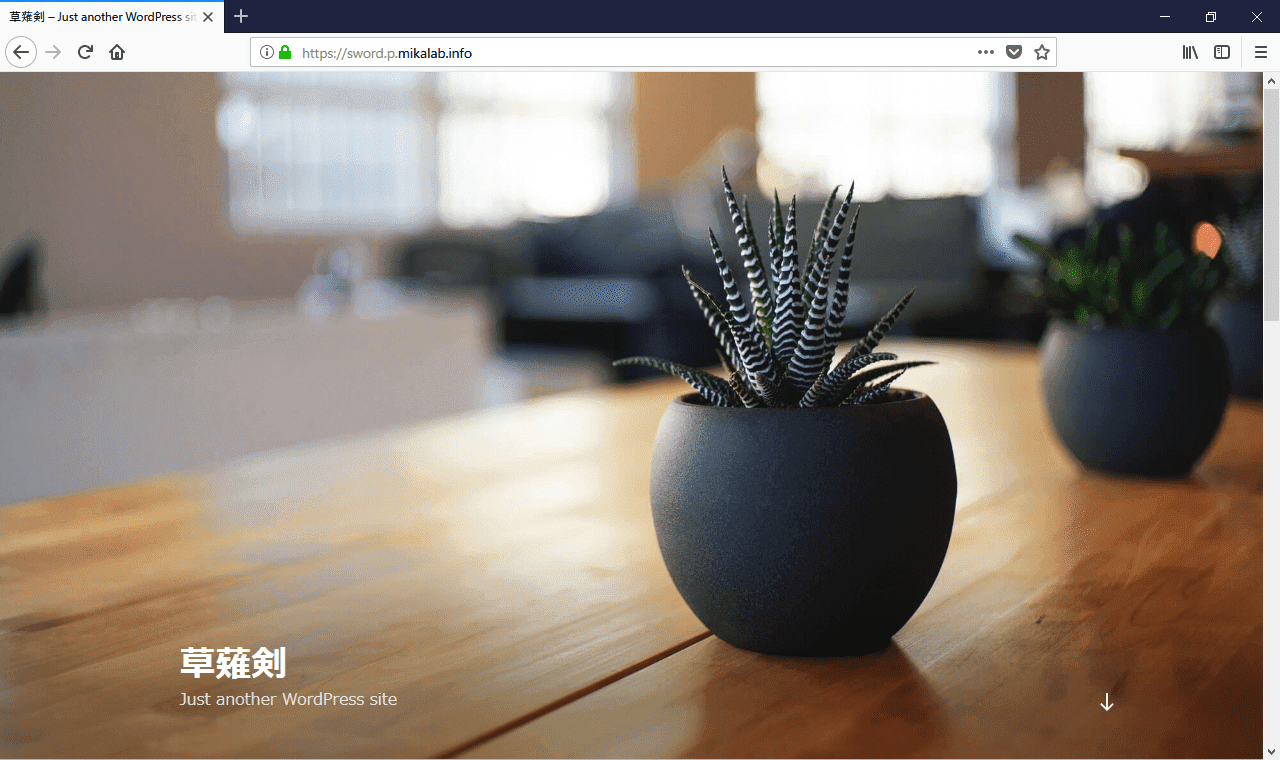1. わずか5分でWordPressサイトが作れる「KUSANAGI」
KUSANAGIは、最小限の手間で最高のWordPress環境が作れる、「魔法のOS」です。
しかし、魔法は呪文を知らなければ使えませんよね。
今回から3回に分けて、僅か5分でWordPressサイトを立ち上げる魔法をお伝えしましょう。
2. 最高の技術の遊び場=「サンドボックス」
エンジニアの世界では、自由に技術を試す場や環境の事を「サンドボックス」と言います。要するに、砂山を作っては壊せる、あの「砂場」ですね。
KUSANAGIは、WordPressを実運用の現場で使用するにはとても優れていますが、同時にサンドボックスとしてのポテンシャルも優れています。
KUSANAGIでは、今回お伝えする方法で、わずか5分でWordPressサイトを用意する事が出来ます。また、僅か数コマンドを使うだけで、環境を壊さずサイトを消す事も容易です。
これらを上手く組み合わせ、WordPressの最高の遊び場である「KUSANAGIサンドボックス」を作ってみましょう。
- 1回目 – 設定を時短!ワイルドカードDNSを使ってみよう
- 2回目 – 更に設定を時短!WordPressのインストール直後に常時SSL化
- 3回目 – もっと時短に!要らなくなったサイトをキレイに消す方法
今回、以下のようなサンプルサイトをご用意しています。
1回目~2回目で、以下のサイトを作成し、3回目で削除をしてみましょう。
3. 秘訣は「ワイルドカード」
ウェブの世界に居ると、よく「DNS」という魔物が現れます。
あの「切り替わるのに時間が掛かる」「設定が面倒くさい」「よくわからないけど必要」という、アレですね。
DNSとは、「FQDN(要するにサーバ名)」を、サーバの住所である「IPアドレス」に変換してくれる仕組みです。
例えば、「プライムストラテジー本社」といえば自動的に「大手町のファーストスクエア」まで連れて行ってくれる、地図アプリやカーナビのような動きをしています。ある時は電話帳や住所録といった例え方もされますね。
その仕組みは古く、なんと1987年(35年も前!)にこの仕組みが考案され、現在まで変わることなく使われ続けています。
実際、私は必要なのでそれらの仕組みを理解していますが、まるで古文書を読んでいるかのような気分になります(笑)。
しかし、現代ではそれらを知らなくとも、僅かマウス数クリックで設定をする事が可能です。
ここでは、Microsoft Azureの提供するDNSサービス「Azure DNS」を使ってみましょう。
4. ワイルドカードとは?
「ワイルドカード」とは、コンピュータの世界では「あらゆるもの」を示します。
ご存じの方も多い「正規表現」に近いですが、それよりももっと原始的なものです。
もしカードゲーム「UNO」をプレイされた経験があるのならば、自由に色を変えられるカード、あれが「ワイルドカード」ですね。
よく、幾つものWordPressサイトを1サーバに設置する時、1サイトずつDNSの設定をしていませんか?
例えば、以下のようなサイトがあったとしましょう。
swoad.kusanagi.example → サーバ123.45.67 mirror.kusanagi.example → サーバ123.45.67 jewel.kusanagi.example → サーバ123.45.67
これを、全て同じ設定なのに、1つ1つ設定して動作確認するのは大変ですよね。
しかし、「~~~.kusanagi.example」は全て「サーバ123.45.67」と、1回で設定する事が可能です。
そして、この「~~~」の部分を、「*(小文字アスタリスク)」で表現します。
これが「ワイルドカード」です。
5. Azure DNSでは、僅か数クリックでDNS設定!
私は、ドメインをGMOインターネット系列の「バリュードメイン」で、DNSサーバをMicrosoft Azureで、サーバを主にGMOインターネットの「ConoHa」で運用をしています。
実は「安い」「速い」「旨い」の3拍子揃った、まるで吉野家や松屋のような組み合わせを、かれこれ3年以上愛用しています。
類似するサービスは多数ありますが、主に以下のようなDNSサーバをお勧めしています。
- Azure DNS – 有料、ウェブブラウザから全ての設定が可能。
https://docs.microsoft.com/ja-jp/azure/dns/dns-getstarted-portal - AWS Route53 – 有料、ウェブブラウザから全ての設定が可能。
https://aws.amazon.com/jp/route53/ - Dozens(ダズンズ) – 20レコードまで無料、国産サービス
https://dozens.jp/
有料サービスと聞くと、「でもお高いのでしょう?」という声が聴こえそうですが、実は数十個のドメインをAzure DNSに預けていて、実際は1ドメインあたり1か月僅か30円程度しか掛かっていません。
とてもアクセスの多いサイトであっても、アクセスが少ないサイトであっても、月間僅か数十円で、世界レベルで安定したDNSサーバを借りる事が出来ます。
従来、オンプレミス(データセンタ)などでDNSサーバを自分で構築していた身としては、この10年程で、とても便利かつ快適になりました。
その他のDNSサービスでも同様の設定が可能ですが、一部サービスでは「ワイルドカード」を使う事が出来ない場合があります。
その場合は、DNSサーバのお引越しが必要になります。
6. 実際にワイルドカードを使ってみよう!
実際、すでにAzure DNSでDNSサーバを作成・運用されている場合、僅か数クリックでワイルドカードを使う事が出来ます。
今回は、KUSANAGI for ConoHaと、Azure DNSの組み合わせで、弊社のテスト用ドメイン「p.mikalab.info」に設定をしてみましょう。
事前の設定作業等についてはここでは割愛しますが、皆様の環境に応じて読み替えてください。
7. 実際に設定してみよう
事前に、KUSANAGI for ConoHaでKUSANAGIサーバを構築済みとします。
KUSANAGI for ConoHaの構築の詳細は、以下のナレッジを参考にしてください。
KUSANAGI for ConoHa – KUSANAGI
https://kusanagi.tokyo/cloud/kusanagi-for-conoha/
また併せて、ドメイン「mikalab.info」を、Azure DNSゾーンにてホストしているものとします。
ここでは、KUSANAGI for ConoHaで、サーバのIPアドレス「163.44.167.65」を取得したとします。
次に、「*.p.mikalab.info」のサイトを、ConoHa上のKUSANAGIサーバで受信するよう設定してみましょう。
次に、AzureポータルよりDNSゾーンに、以下のような設定を行います。
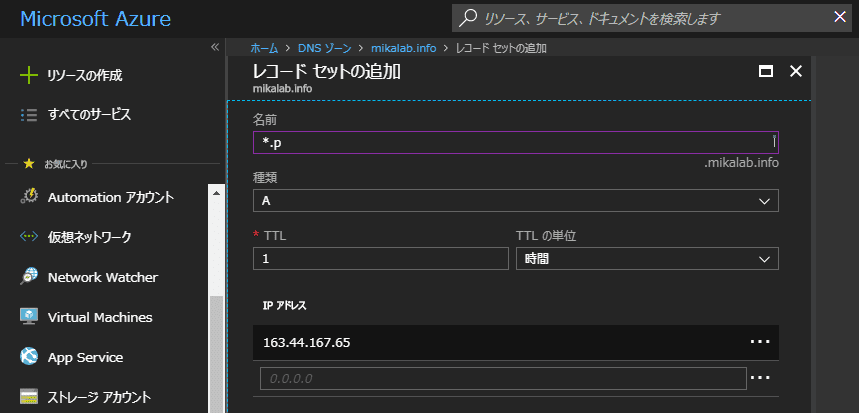
以上で設定は終わりです。
さて、実際に動作するか確認をしてみましょう。
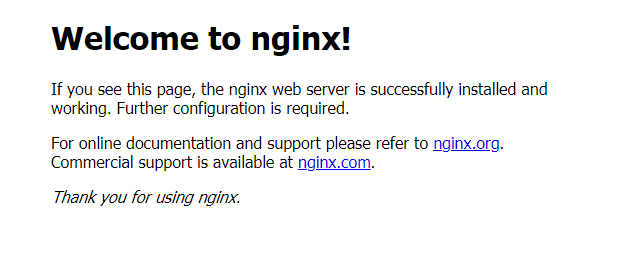
試しに、「hogehoge.p.mikalab.info」にアクセスしてみると、以下のようなページが表示されます。
これはウェブサーバ「nginx」が、「設定されているサイトが無いよ」というメッセージのサイトですね。
これが表示されれば成功です。
また、Windowsのコマンドプロンプトや、Linuxのシェルを使用されている場合、以下のようにコマンドラインからDNSの挙動を確認する事も出来ます。
Windows 10 コマンドプロンプトの場合
Microsoft Windows [Version 10.0.16299.309] (c) 2017 Microsoft Corporation. All rights reserved. C:\Users\AkiraTsumura>nslookup sword.p.mikalab.info サーバー: UnKnown Address: 172.16.0.251 権限のない回答: 名前: sword.p.mikalab.info Address: 163.44.167.65
Linuxのシェルの場合
$ nslookup sword.p.mikalab.info Server: 127.0.0.11 Address: 127.0.0.11#53 Non-authoritative answer: Name: sword.p.mikalab.info Address: 163.44.167.65
8. 実際に5分でWordPressをインストールしてみよう
では、実際にKUSANAGIでWordPressサイトを作ってみましょう。
KUSANAGIコマンドを使用しサイトを作成しますが、ここでは可能な限りオプションを使用し、ワンライナーでサイトを作成してみようと思います。
# kusanagi provision \ --WordPress \ --wplang ja \ --email foo@example \ --dbname blog_foo \ --dbuser blog_foo \ --dbpass pass_foo \ blog_foo Webサイトで使用するホスト名(FQDN)を入力してください。 例) kusanagi.tokyo foo.p.mikalab.info Webサイトで使用するホスト名(FQDN)をもう一度入力してください。 foo.p.mikalab.info (中略) 完了しました。 #
この後、デモサイト「https://foo.p.mikalab.info」にアクセスすると、WordPressのインストーラが表示されます。

以下、通常通りWordPressをセットアップする事で、WordPressサイトを作ることが可能です。
次からは、上記のコマンドを使用する事で、煩雑なDNSの設定を省略して、好きなだけ「~~~.p.mikalab.info」のサイトを作ることが出来ます。
ここまでの結果、以下のようなサンプルサイトが僅か5分少々で作る事ができました。
9. 終わりに
とても即効性のある「KUSANAGIサンドボックス」、いかがでしょうか?
テスト用に何個もドメインを持つ必要もありませんし、いちいち煩雑な設定を省略する事も出来る「DNSのワイルドカード」をご紹介しました。
その他のDNSサーバやKUSANAGIサーバでも同様の事が出来ますので、是非テスト用に環境で試してみてくださいね。
次回は、わずか1コマンドで即効性のある「KUSANAGI流、常時SSL化」をご紹介したいと思います。
- 本文中で紹介しているデモサイトは、予告なく運用を終了する場合があります。
予めご了承ください。